
Opciones de gestión del tipo de papel
Puede registrar y editar información detallada de los tipos de papel de uso frecuente como el <Tipo personalizado>.
Para registrar un nuevo tipo de papel, en primer lugar debe duplicar el tipo de papel que se parece al nuevo tipo para copiar todos los parámetros operativos internos. Mediante este procedimiento se copian con facilidad las opciones adecuadas en el nuevo tipo de papel a partir del papel personalizado registrado.
También se puede mejorar la calidad de impresión y corregir el problema de alimentación del papel, en función de las características.
 |
Para registrar los tipos de papel personalizados o cambiar las opciones de los tipos de papel personalizados registrados, es necesario iniciar sesión como administrador. Inicio de sesión en el equipo Cuando se registra el tipo de papel personalizado, no se puede especificar la fuente de papel. Para obtener más información sobre el registro de la fuente de papel, consulte Especificar el tamaño y tipo de papel en el depósito de papel. Puede importar/exportar la información del tipo de papel personalizado registrado y compartirla con otro equipo de Canon. Importar/exportar las opciones individualmente |
Registro de tipos de papel de uso frecuente
1
Pulse  (Configuración) .
(Configuración) .
 (Configuración) .
(Configuración) .2
Pulse <Preferencias>  <Opciones de papel>
<Opciones de papel>  <Opciones de gestión de tipos de papel>.
<Opciones de gestión de tipos de papel>.
 <Opciones de papel>
<Opciones de papel>  <Opciones de gestión de tipos de papel>.
<Opciones de gestión de tipos de papel>.3
Especifique los ajustes.
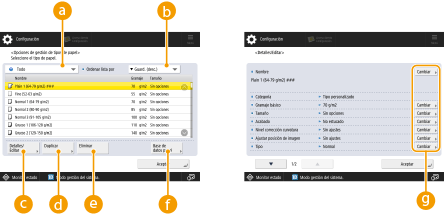
 Lista desplegable de tipos de papel
Lista desplegable de tipos de papelLe permite seleccionar el tipo de papel para mostrar.
 <Ordenar lista por>
<Ordenar lista por>Le permite cambiar el orden de visualización de la lista.
 <Detalles/Editar>
<Detalles/Editar>Muestra los detalles del tipo de papel seleccionado en la pantalla <Detalles/Editar>. Si selecciona un tipo de papel personalizado, podrá editarlo.
 <Duplicar>
<Duplicar>Duplica el tipo de papel seleccionado como un tipo de papel personalizado.
 <Eliminar>
<Eliminar>Elimina el tipo de papel personalizado seleccionado.
 <Base de datos papel>
<Base de datos papel>Le permite seleccionar de la base de datos que almacena tipos de papel comercialmente disponibles evaluados por Canon.
 <Cambiar>
<Cambiar>Aparece en la pantalla <Detalles/Editar> para el tipo de papel personalizado y le permite cambiar las opciones del elemento seleccionado.

Solo se pueden editar/eliminar tipos de papel personalizados.
4
Pulse <Aceptar>.
Elementos que se pueden especificar
Se pueden especificar los siguientes elementos.
Nombre
Puede cambiar el nombre del tipo de papel personalizado.
 |
Cuando guarde las opciones del tipo de papel personalizado, asegúrese de cambiarle el nombre. No es posible cambiar las opciones de los tipos de papel prefijados guardados en el equipo. |
Gramaje básico
Puede cambiar el gramaje del tipo de papel personalizado.
 |
Si introduce un valor distinto al gramaje real del papel colocado, pueden producirse atascos de papel y la calidad de la imagen puede verse afectada negativamente. |
Tamaño
Puede cambiar el tamaño del tipo de papel personalizado que ha registrado.
 |
Si selecciona un tamaño de papel distinto del tamaño real del papel, pueden producirse atascos de papel y la calidad de la imagen puede verse afectada negativamente. |
Acabado
Puede cambiar la opción de acabado del tipo personalizado que ha registrado.
 |
Si selecciona un tipo de acabado distinto al del papel cargado, pueden producirse atascos de papel y la calidad de la imagen puede verse afectada negativamente. |
Nivel corrección curvatura
Puede ajustar el nivel de corrección de doblado para el tipo de papel personalizado. Ajuste del nivel de corrección del doblado
Aj. tensión transf. secund.
Puede ajustar la tensión de transferencia secundaria (la tensión que transfiere el tóner al papel) cuando la imagen salga desenfocada. Cambio de la tensión de transferencia secundaria
 |
Los usuarios distintos de los administradores no deben cambiar las opciones. Para obtener instrucciones sobre cómo cambiar las opciones, póngase en contacto con su distribuidor o representante de servicio. |
Ajustar posición de imagen
Si la imagen impresa no está colocada correctamente en el papel, puede ajustar la posición de la imagen utilizando uno de los métodos siguientes. Ajuste de la posición de las imágenes
Configuración del ajuste automático
Uso de una página de prueba
Intervalo interrupción pág. ajuste
Puede cambiar el intervalo del ajuste automático (intervalo para la interrupción de la página de ajuste). Configuración de un intervalo de interrupción para las páginas de ajuste (opcional)
Tipo
Puede cambiar la opción de tipo del tipo personalizado que ha registrado.
 |
Si selecciona un tipo de papel distinto al del papel cargado, pueden producirse atascos de papel y la calidad de la imagen puede verse afectada negativamente. |
Color
Puede cambiar el color del tipo de papel personalizado.
 |
Si selecciona un color distinto al del papel cargado, pueden producirse atascos de papel y la calidad de la imagen puede verse afectada negativamente. |
2.ª cara hoja a doble cara
Puede configurar si se imprime o no previamente el reverso del tipo de papel personalizado. Si no se imprime previamente el reverso del papel, seleccione <No>.
 |
Si establece incorrectamente la información del reverso del tipo de papel personalizado, pueden producirse atascos de papel y la calidad de la imagen puede verse afectada negativamente. |
Ajustar corrección desplaz.
Si desea cambiar la corrección de desplazamiento de cada una de las páginas de un cuadernillo, ajuste el ancho de la corrección de desplazamiento del tipo de papel personalizado registrado.
 |
Para obtener información sobre la corrección de desplazamiento, consulte Crear cuadernillos (Impresión en cuadernillo). El valor que establezca aquí pasa a ser la anchura de corrección predeterminada cuando el tipo de papel seleccionado se use para grapar cuadernillos con "Ajustar corrección de desplazamiento" automática. |
Aj. nivel ventilad. separación papel
Puede cambiar el nivel del ventilador para separación de papel para el papel personalizado registrado. Este ajuste se aplica al papel cargado en "Deposito POD E" o "Módulo de Alimentación Opcional Secundario POD Deck-E".
 |
Los usuarios distintos de los administradores no deben cambiar las opciones. Para obtener instrucciones sobre cómo cambiar las opciones, póngase en contacto con su distribuidor o representante de servicio. |
Ajustar márgenes sup./inf.
Puede ajustar los márgenes del lado delantero y el extremo posterior.
En función del tipo de papel, si los márgenes del lado delantero y el extremo posterior son pequeños, resultará difícil retirar el papel de la superficie de los rodillos de la unidad de fijación. Por esa razón se puede ver afectada negativamente la calidad de la imagen, el papel impreso se puede plegar o doblar por la esquina o se pueden producir problemas de alimentación del papel.
En esos casos, podría mejorar las condiciones ampliando el margen.
En función del tipo de papel, si los márgenes del lado delantero y el extremo posterior son pequeños, resultará difícil retirar el papel de la superficie de los rodillos de la unidad de fijación. Por esa razón se puede ver afectada negativamente la calidad de la imagen, el papel impreso se puede plegar o doblar por la esquina o se pueden producir problemas de alimentación del papel.
En esos casos, podría mejorar las condiciones ampliando el margen.
Modo reducción cant. tóner
Puede ajustar la cantidad total de tóner que se utiliza para cada tipo de papel.
Si configura este modo en <Sí>, puede reducir la cantidad total de consumo de tóner y conservar, al mismo tiempo, los valores CMYK especificados en las opciones de balance de color. Como consecuencia, es posible que pueda evitar que se vea afectada la calidad de imagen y reducir la frecuencia de los atascos y los problemas de alimentación del papel.
Si configura este modo en <Sí>, puede reducir la cantidad total de consumo de tóner y conservar, al mismo tiempo, los valores CMYK especificados en las opciones de balance de color. Como consecuencia, es posible que pueda evitar que se vea afectada la calidad de imagen y reducir la frecuencia de los atascos y los problemas de alimentación del papel.
 |
En función del tipo de papel, si se reduce la cantidad total de tóner, es posible que cambien la densidad, el color y el brillo. |
 |
Los usuarios distintos de los administradores no deben cambiar las opciones. Para obtener instrucciones sobre cómo cambiar las opciones, póngase en contacto con su distribuidor o representante de servicio. |
Valor ajuste elimin. electr. estática
Puede especificar el valor de ajuste de eliminación de estática cuando el Interruptor de eliminación de estática de la Static Eliminator-A está establecido en AUTO. La eliminación de estática puede ayudar a evitar que las hojas de papel de salida se peguen o se desalineen. Para obtener más información, consulte el manual del Eliminador de estática en el sitio web del manual en línea.
Aj. polarización antiestática
Si la imagen impresa está borrosa o se produce un atasco de papel en la unidad de transferencia, la electricidad estática en la banda de transferencia intermedia puede ser la causa del problema. En tal caso, ajuste la polarización antiestática hacia el lado <-> a fin de eliminar la electricidad estática. El ajuste puede realizarse individualmente para los lados delantero y trasero.
 |
Los usuarios distintos de los administradores no deben cambiar las opciones. Para obtener instrucciones sobre cómo cambiar las opciones, póngase en contacto con su distribuidor o representante de servicio. Si el resultado no es satisfactorio incluso después de pulsar <->, pulse <+>. Si la condición no mejora incluso después de ajustar el valor en las direcciones <-> y <+>, ajuste el valor de <Aj. tensión transf. secund.>. La condición puede mejorarse ajustando el valor de la tensión de transferencia secundaria hacia el lado <->. |
Ajustar borrado imagen ITB
Cuando la limpieza automática no es suficiente para eliminar los residuos de tóner de la banda de transferencia, es posible que los residuos de tóner se transfieran al papel, lo que puede deteriorar la calidad de la imagen. En este caso, cambie el valor del nivel de borrado de imagen de la ITB para el tipo de papel personalizado.
 |
Los usuarios distintos de los administradores no deben cambiar las opciones. Para obtener instrucciones sobre cómo cambiar las opciones, póngase en contacto con su distribuidor o representante de servicio. Si el resultado no mejora incluso después de pulsar <+>, pulse <->. Si la condición no mejora incluso después de ajustar el valor en las direcciones <-> y <+>, ajuste el valor de la tensión de transferencia secundaria. La condición puede mejorarse ajustando el valor de la tensión de transferencia secundaria en dirección <->. Sin embargo, tenga en cuenta que el cambiar drásticamente el valor del valor de tensión de transferencia secundaria puede afectar en gran medida el resultado de la salida. Asegúrese de comprobar el resultado de la salida mientras ajuste el valor. |
Aj. veloc. banda tranf. sec.
Cuando la velocidad de la banda de transferencia secundaria no es adecuada, pueden producirse problemas de imagen durante la impresión a doble cara en papel fino o en papel grueso. En ese caso, ajuste la velocidad de la banda de transferencia secundaria.
 |
Los usuarios distintos de los administradores no deben cambiar las opciones. Para obtener instrucciones sobre cómo cambiar las opciones, póngase en contacto con su distribuidor o representante de servicio. |
Ajustar Brillo/Negro Fino
Este modo le permite ajustar el brillo y el negro fino del tipo de papel personalizado. Este modo también podrá utilizarse para mejorar las condiciones enumeradas a continuación causadas por la calidad inferior del negro del tipo de papel normal que esté utilizando.
Es posible que aparezcan puntos granulados blancos finos en las áreas negras impresas haciendo que la superficie aparezca tosca.
La dirección de la fibra de papel se muestra parcialmente en la superficie impresa.
 |
En función del papel, si se aumenta el valor en este modo, es posible que se produzca un atasco de papel. Si se reduce el valor, es posible que se vea afectada negativamente la calidad de imagen o que el tóner no se aplique correctamente a la imagen. Asegúrese de cambiar el valor en pequeños incrementos porque, si se cambia el valor de forma brusca, podrían producirse problemas. |
 |
Los usuarios distintos de los administradores no deben cambiar las opciones. Para obtener instrucciones sobre cómo cambiar las opciones, póngase en contacto con su distribuidor o representante de servicio. El ajuste de este modo puede afectar al estado de doblado del papel. Reajuste <Nivel corrección curvatura> si es necesario. Pulse <+> para aumentar el brillo, y pulse <-> para reducirlo. Pulse <+> para mejorar el negro fino y eliminar los puntos granulados blancos finos del área de impresión en negro. Los valores de <Brillo> y <Negro fino> están directamente relacionados entre sí. No es posible ajustar el negro fino para los tipos de papel siguientes: Transparencia/Película transparente/traslúcida Estucado Vitela El resultado del ajuste puede ser lo contrario de lo que desea debido a las características del papel. Asegúrese de comprobar el resultado de salida mientras ajusta el valor. |
Cambiar posición de grapado/pliegue
Si la posición de plegado se desvía ligeramente del centro del papel, puede cambiar la posición de la grapa de cuadernillo del tipo de papel personalizado registrado.
Este modo puede establecerse cuando está instalada la Unidad de Acabado de Cuadernillos AF. Unidad de Acabado Grapadora AF/Unidad de Acabado de Cuadernillos AF
 |
Los usuarios distintos de los administradores no deben cambiar las opciones. Para obtener instrucciones sobre cómo cambiar las opciones, póngase en contacto con su distribuidor o representante de servicio. Si la posición de grapado de cuadernillo y la posición de plegado se desvían del centro del papel, ajuste primero la posición de plegado de modo que se ajuste a la posición de grapado de cuadernillo en <Ajustar posición de grapado de cuadernillo>, a continuación ajuste la posición de grapado de cuadernillo y la posición de plegado en <Cambiar posición de grapado/pliegue>. <Ajustar posición de grapado de cuadernillo> únicamente ajusta la posición de plegado y <Cambiar posición de grapado/pliegue> ajusta la posición de plegado y la posición de grapado de cuadernillo. Para obtener más información sobre el ajuste de la posición de plegado de papel, consulte Ajustar posición de grapado de cuadernillo. Siga las indicaciones descritas a continuación para realizar el ajuste. Si desea mover la posición de grapado de cuadernillo del plegado hacia la derecha (si está mirando al papel), aumente el valor de ajuste. Si desea mover la posición de grapado de cuadernillo del plegado hacia la izquierda (si está mirando al papel), disminuya el valor de ajuste. Si desea realizar <Ajustar mediante la medición del papel de impresión>, consulte las operaciones después del paso 2 en Ajustar la posición de plegado del cuadernillo y la posición del grapado. |
Ajustar posición de grapado de cuadernillo
Si el papel se grapa en cuadernillo en el centro pero la posición de plegado se desvía del centro del papel, puede cambiar la posición de plegado del tipo de papel personalizado registrado.
Este modo puede establecerse cuando está instalada la Unidad de Acabado de Cuadernillos AF. Unidad de Acabado Grapadora AF/Unidad de Acabado de Cuadernillos AF
 |
Los usuarios distintos de los administradores no deben cambiar las opciones. Para obtener instrucciones sobre cómo cambiar las opciones, póngase en contacto con su distribuidor o representante de servicio. Si la posición de grapado de cuadernillo y la posición de plegado se desvían del centro del papel, ajuste primero la posición de plegado de modo que se ajuste a la posición de grapado de cuadernillo en <Ajustar posición de grapado de cuadernillo>, a continuación ajuste la posición de grapado de cuadernillo y la posición de plegado en <Cambiar posición de grapado/pliegue>. <Ajustar posición de grapado de cuadernillo> únicamente ajusta la posición de plegado y <Cambiar posición de grapado/pliegue> ajusta la posición de plegado y la posición de grapado de cuadernillo. Para obtener más información sobre el ajuste de la posición de plegado de papel, consulte Cambiar posición de grapado/pliegue. Siga las indicaciones descritas a continuación para realizar el ajuste. Si desea que la posición de plegado se mueva hacia la derecha (si está mirando al papel), aumente el valor de ajuste. Si desea que la posición de plegado se mueva hacia la izquierda (si está mirando al papel), disminuya el valor de ajuste. Si desea realizar <Ajustar mediante la medición del papel de impresión>, consulte las operaciones después del paso 2 en Ajustar la posición de plegado del cuadernillo y la posición del grapado. |
Ajustar posición de pliegue cuadernillo
Si la posición de plegado del cuadernillo se desvía del centro del papel, puede cambiar la posición de plegado del cuadernillo del tipo de papel personalizado registrado.
Este modo puede establecerse cuando está instalada la Unidad de Acabado de Cuadernillos AF. Unidad de Acabado Grapadora AF/Unidad de Acabado de Cuadernillos AF
 |
Los usuarios distintos de los administradores no deben cambiar las opciones. Para obtener instrucciones sobre cómo cambiar las opciones, póngase en contacto con su distribuidor o representante de servicio. Siga las indicaciones descritas a continuación para realizar el ajuste. Si desea mover la posición del pliegue hacia la izquierda, aumente el valor ajustado. Si desea mover la posición de plegado a la derecha, reduzca el valor de ajuste. |
Ajustar posición de taladros
Si la posición de taladro del papel difiere en conformidad con el tipo de papel, puede cambiar la posición de perforación del tipo de papel personalizado registrado. Por ejemplo, si la posición de los taladros en diversos tipos de papel en el modo Inserción de hojas no es exactamente la misma, puede utilizar este modo para realizar ajustes precisos.
 |
Los usuarios distintos de los administradores no deben cambiar las opciones. Para obtener instrucciones sobre cómo cambiar las opciones, póngase en contacto con su distribuidor o representante de servicio. Siga las indicaciones descritas a continuación para realizar el ajuste. Si desea desplazar la posición de los taladros hacia la parte inferior, aumente el valor de ajuste. Si desea desplazar la posición de los taladros hacia la parte superior, reduzca el valor de ajuste. |
Corregir aplicación de tóner en borde post.
Cuando se utiliza papel curvado o papel que puede curvarse para imprimir a doble cara, es posible que no se aplique adecuadamente el tóner o que el color se vuelva tenue en el extremo final (desde la dirección de alimentación) del papel. Para las imágenes de baja densidad, el color puede ser más tenue o más denso. En estos casos, cambie los ajustes de <Corregir aplicación de tóner en borde post.> del tipo de papel personalizado.
 |
Los usuarios distintos de los administradores no deben cambiar las opciones. Para obtener instrucciones sobre cómo cambiar las opciones, póngase en contacto con su distribuidor o representante de servicio. Si toda la imagen se vuelve más borrosa o corrupta, en lugar de solo el borde posterior, cambie <Aj. tensión transf. secund.>. Ajustar <Corr. aplic. tóner borde post.> puede afectar a las opciones de <Ajustar tensión transf. secund. borde cabecera> y <Ajustar posición de imagen>. Reajuste estas opciones, si es necesario. Siga las indicaciones descritas a continuación para realizar el ajuste. <Nivel de corrección>: Aumentar en la dirección positiva aumenta el efecto de los problemas de la imagen del extremo final. Aumentar el valor demasiado alto puede provocar la falta de tóner en áreas de alta densidad. <Corrección total>: Aumentar en la dirección positiva aumenta la distancia a la que se realiza el control desde el extremo final del papel en la dirección del borde de cabecera visto desde el extremo final del papel. La distancia aumenta en incrementos de 1 mm. Si el ajuste no mejora el problema, ajuste <Aj. tensión transf. secund.> o <Aj. tens. transf. sec. b. cab.>. En este caso, disminuir la tensión de la transferencia secundaria del valor actual puede resultar efectivo, pero el ajuste debe realizarse gradualmente, ya que puede afectar a la imagen. |
Ajuste presión de fijación
Cuando se utilizan originales largos, sobres, papel que ha absorbido humedad o papel fino, se pueden producir problemas en la alimentación del papel o la calidad de la imagen puede verse negativamente afectada. Si estas condiciones no mejoran incluso después de ajustar la velocidad de fijación, ajuste la presión de fijación.
 |
Los usuarios distintos de los administradores no deben cambiar las opciones. Para obtener instrucciones sobre cómo cambiar las opciones, póngase en contacto con su distribuidor o representante de servicio. Si el resultado es insatisfactorio incluso después de haber pulsado <+>, pulse <->. |
Dtct. desalin. bordes I/D con sensor
Esta función le permite evitar que la imagen impresa quede desalineada verticalmente como se ve desde la dirección de alimentación del papel.
 |
Los usuarios distintos de los administradores no deben cambiar las opciones. Para obtener instrucciones sobre cómo cambiar las opciones, póngase en contacto con su distribuidor o representante de servicio. Si establece esta función en <No>, puede ajustar la imagen desalineada como se describe a continuación. Al utilizar papel preimpreso, papel con bordes o papel de color, la imagen impresa no está alineada con el borde izquierdo o la posición de la imagen varía en gran medida según el tipo de papel o el papel está atascado en el área del rodillo de alimentación. |
Aj. tensión transferencia primaria
Por norma general no cambie este ajuste, ya que podría causar variaciones en el color.
 |
Los usuarios distintos de los administradores no deben cambiar las opciones. Para obtener instrucciones sobre cómo cambiar las opciones, póngase en contacto con su distribuidor o representante de servicio. Si hay variaciones en la densidad de las áreas de imagen en negro, aumentar la tensión de transferencia primaria para el negro puede mejorar el problema. Evite cambiar la tensión de transferencia primaria para el amarillo, el magenta y el cian siempre que sea posible, ya que puede causar variaciones de color. |
Aj. ventilador transp. papel
Si se producen con frecuencia atascos de papel o el papel impreso se dobla y presenta un aspecto ondulado, podría resolver el problema aumentando el nivel de ventilación para el transporte del papel antes de la fijación.
 |
Los usuarios distintos de los administradores no deben cambiar las opciones. Para obtener instrucciones sobre cómo cambiar las opciones, póngase en contacto con su distribuidor o representante de servicio. Ajuste la ventilación cuando se atasque el papel cuya longitud del borde paralelo a la dirección de alimentación sea menor que 200 mm en el transporte del papel antes de la fijación reiterada. Establézcalo a +1 si se utiliza papel normal o fino. Establézcalo a –1 si la temperatura/humedad es alta y se utiliza papel grueso. |
Detectar alimentación varias hojas
Si se ha establecido de antemano la detección de alimentación de varias hojas para cada papel, no tendrá que preocuparse por esta opción, ni siquiera al cambiar de papel.
 |
Los usuarios distintos de los administradores no deben cambiar las opciones. Para obtener instrucciones sobre cómo cambiar las opciones, póngase en contacto con su distribuidor o representante de servicio. La alimentación de varias hojas puede no detectarse, dependiendo del tipo de papel que use. Si selecciona <Auto>, la detección de alimentación de varias hojas se desactiva automáticamente en función de las formas de los soportes. |
Opciones direcc. fibra papel
Si el papel de salida está ondulado, o si se producen atascos de papel con frecuencia después de que el papel pase por las unidades de fijación en condiciones donde la temperatura y la humedad son elevadas, configure la dirección de la fibra para mejorar el estado.
 |
Si configura la dirección de la fibra incorrectamente, pueden producirse atascos de papel, y la calidad de la imagen puede verse afectada negativamente. |
 |
Los usuarios distintos de los administradores no deben cambiar las opciones. Para obtener instrucciones sobre cómo cambiar las opciones, póngase en contacto con su distribuidor o representante de servicio. A continuación se indican los detalles de cada elemento: <Perpendicular>: Seleccione cuando utilice papel con una dirección de fibra perpendicular a la dirección de alimentación. <Paralela>: Seleccione cuando utilice papel con una dirección de fibra paralela a la dirección de alimentación. |
Aj. tens. transf. sec. b. cab.
Si la imagen del borde de cabecera es tenue o irregular en comparación con la impresión en papel estándar, puede cambiar la tensión de transferencia secundaria del borde de cabecera (la tensión al transferir la imagen de tóner al papel) del papel personalizado registrado.
 |
Los usuarios distintos de los administradores no deben cambiar las opciones. Para obtener instrucciones sobre cómo cambiar las opciones, póngase en contacto con su distribuidor o representante de servicio. Si toda la imagen se vuelve más borrosa o corrupta, en lugar de solo el borde de cabecera, cambie <Aj. tensión transf. secund.>. Ajustar <Aj. tensión transf. secund.> puede afectar a las opciones de <Corregir aplicación de tóner en borde post.> y <Ajustar posición de imagen>. Reajuste estas opciones, si es necesario. Siga las indicaciones descritas a continuación para realizar el ajuste. <Nivel de ajuste>: Disminuir en la dirección negativa aumenta el efecto de los problemas de la imagen del borde de cabecera. Aumentar el valor demasiado alto puede provocar la falta de tóner en áreas de alta densidad. <Rango de ajuste>: Aumentar esto en la dirección positiva aumenta la distancia en la que se realiza el control desde el borde de cabecera del papel. La distancia aumenta en incrementos de +1 mm. |
Ajustar transporte de papel
Si se producen problemas de imagen o atascos de papel durante la impresión, el ajuste de la velocidad de alimentación del papel puede mejorar el problema. Ajuste de la velocidad de transporte del papel
 |
Los usuarios distintos de los administradores no deben cambiar las opciones. Para obtener instrucciones sobre cómo cambiar las opciones, póngase en contacto con su distribuidor o representante de servicio. Este modo puede afectar a la alimentación del papel. Como aumentar en un alto grado el valor puede provocar atascos de papel, se recomienda ajustar los valores en incrementos pequeños. |
Usar como papel preimpreso
Puede establecer este modo en <Sí> para utilizar papel preimpreso (papel con logotipos ya impresos en é), como un membrete.
 |
El tipo de papel personalizado con <Sí> fijado para <Usar como papel preimpreso> no se selecciona automáticamente en los siguientes casos. Cuando el tipo de papel para la impresión se establece en <Auto> |
 |
Métodos para cargar el papel si se establece <Usar como papel preimpreso> en <Sí>: Casete de papel de la unidad principal: el lado con el logotipo hacia abajo Origen del papel distinto de un casete de papel de la unidad principal: el lado con el logotipo hacia arriba |
Ajust. temp. para evitar arrugas
Puede cambiar el nivel de corrección de las arrugas en las opciones de usuario registradas si aparecen arrugas o el papel parece fino y gastado. Cambiar el nivel de corrección de arrugas
Profundidad de gofrado
Puede seleccionar <Mucha> cuando realice impresiones sobre papel con relieve que presente una irregularidad considerable.
 |
Si se especifica <Mucha>, la velocidad de impresión se puede volver más lenta de lo normal. |
Ajustar chapa soporte trans. papel
Si hay densidades irregulares que rayan toda la imagen con medios tonos o hay rayas horizontales de densidades irregulares en la parte delantera o trasera, puede mejorarse configurando las opciones de la placa de soporte de transferencia de papel. Ajuste de la placa de soporte de transferencia de papel
 |
Los usuarios distintos de los administradores no deben cambiar las opciones. Para obtener instrucciones sobre cómo cambiar las opciones, póngase en contacto con su distribuidor o representante de servicio. |
Rdc. curv. esq. en impr. doble cara
Si se producen esquinas dobladas durante la impresión a dos caras, cambiar el ajuste puede solucionar el problema.
 |
Los usuarios distintos de los administradores no deben cambiar las opciones. Para obtener instrucciones sobre cómo cambiar las opciones, póngase en contacto con su distribuidor o representante de servicio. |